Cara Mematikan Komputer Anda Dari Telefon Anda

Cara Mematikan Komputer Anda Dari Telefon Anda
Apa itu DEP?
Dalam kata-kata Microsoft sendiri,
Pencegahan Pelaksanaan Data (DEP) ialah ciri keselamatan yang boleh membantu mencegah kerosakan pada komputer anda daripada virus dan ancaman keselamatan lain. Program berbahaya boleh cuba menyerang Windows dengan cuba menjalankan (juga dikenali sebagai laksana) kod dari lokasi memori sistem yang dikhaskan untuk Windows dan atur cara lain yang dibenarkan. Jenis serangan ini boleh membahayakan program dan fail anda.
DEP boleh membantu melindungi komputer anda dengan memantau program anda untuk memastikan ia menggunakan memori sistem dengan selamat. Jika DEP melihat program pada komputer anda menggunakan memori secara tidak betul, ia menutup program dan memberitahu anda.
Mengapa melumpuhkan DEP?
Saya menjalankan pelbagai proses pada tab yang berbeza dalam Firefox 3, akhirnya Firefox saya ranap dan Microsoft memberikan sebab yang sangat indah untuk ranap yang telah anda baca di atas. Sebenarnya ia berlaku semasa saya mengklik video YouTube, bunyinya pelik, bukan? Jika anda seorang geek berat seperti saya, yang bekerja pada berbilang tab Firefox dan juga menggunakan perkhidmatan dalam talian yang perlu mengakses memori sistem anda, maka Firefox anda pasti akan ranap melainkan anda tidak melumpuhkan DEP. Satu lagi sebab untuk melumpuhkannya ialah apabila ia tidak membenarkan anda membuka fail Boleh laku yang perlu mengakses memori sistem anda.
Nota: Hanya lumpuhkan DEP jika fail boleh laku anda tidak dipasang atau jika Firefox anda ranap sepanjang masa (dan Microsoft terus memberi alasan DEP).
Bagaimana untuk melumpuhkan DEP?
Pergi ke Mula , klik kanan pada Komputer dan akhirnya klik pada Properties . Sekarang dalam tetingkap Sistem klik pada Tetapan Sistem Lanjutan di bar sisi kiri seperti yang ditunjukkan dalam tangkapan skrin di bawah.
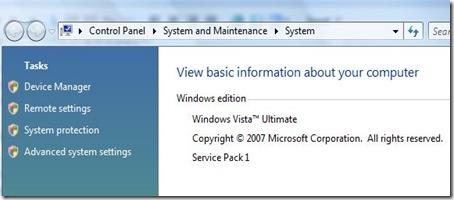
Sekarang dalam System Properties Windows , di bawah Performance klik Settings seperti yang ditunjukkan dalam tangkapan skrin di bawah.
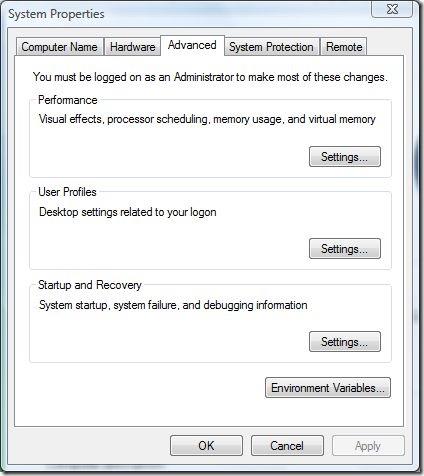
Akhir sekali dalam tetingkap Performance Options , navigasi ke tab Pencegahan Pelaksanaan Data dan pilih pilihan kedua " Hidupkan DEP untuk semua program dan perkhidmatan kecuali yang saya pilih: " seperti yang ditunjukkan dalam tangkapan skrin di bawah.
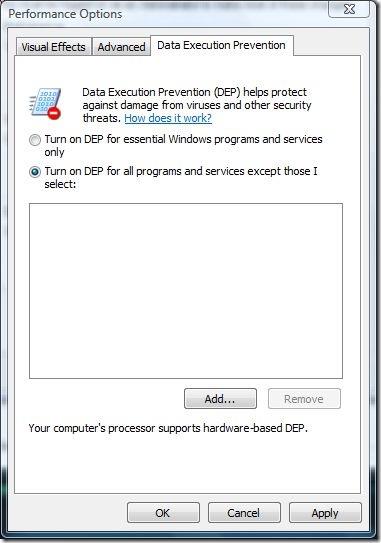
Sekarang andaikan anda perlu melumpuhkan DEP untuk beberapa fail boleh laku, cuma klik pada Tambah , dan kemudian pilih fail untuk menambahnya dalam senarai dan anda telah selesai. 🙂
Anda tidak boleh menambah Firefox kerana ia bukan fail boleh laku, tetapi ia cukup menyelesaikan masalah saya.
Kaedah Alternatif – Melumpuhkan DEP sepenuhnya daripada Command Prompt
Amaran: Jangan gunakan pilihan ini jika anda bukan pentadbir. Pastikan anda memahami sepenuhnya apa yang anda lakukan.
Dari menu Mula , pilih Semua Program , kemudian pergi ke Aksesori dan kemudian klik kanan pada Prompt Perintah dan klik Jalankan sebagai Pentadbir .
Setelah gesaan arahan dibuka, anda kini boleh melumpuhkan DEP dengan memasukkan baris arahan berikut.
bcdedit.exe /set {current} nx AlwaysOff
Pastikan Prompt Perintah terbuka dan jalankan fail boleh laku yang DEP halang daripada dijalankan sebelum ini. Selepas anda selesai dengan pemasangan, taip mudah baris arahan ini untuk membolehkan DEP dihidupkan semula.
bcdedit.exe /set {current} nx AlwaysOn
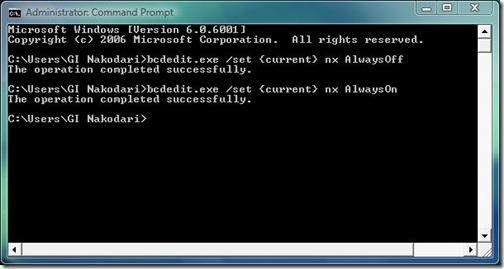
Jika anda ingin melumpuhkan DEP sepenuhnya maka anda perlu mengalih keluar “{current}” daripada baris arahan .
bcdedit.exe /set nx AlwaysOff
Dan untuk membolehkannya kembali,
bcdedit.exe /set nx AlwaysOn
Selepas anda melaksanakan menggunakan gesaan arahan, pilihan daripada tab Pencegahan Pelaksanaan Data dalam pilihan Prestasi akan hilang.
Anda boleh menggunakan OptIn dan OptOut untuk memberikannya tujuan,
OptIn – Mendayakan DEP hanya untuk komponen sistem pengendalian, termasuk kernel dan pemacu Windows.
bcdedit.exe /set nx OptIn
OptOut – Mendayakan DEP untuk sistem pengendalian dan semua proses, termasuk kernel dan pemacu Windows. Walau bagaimanapun, pentadbir boleh melumpuhkan DEP pada fail boleh laku terpilih dengan menggunakan Sistem dalam Panel Kawalan.
bcdedit.exe /set nx OptOut
Cadangan: Saya akan mengesyorkan anda mencuba kaedah pertama, jika ia gagal, maka anda boleh mencuba kaedah kedua ini (kaedah arahan arahan) hanya jika anda seorang pengguna pakar.
Komen, Soalan, dan Cadangan, semuanya dialu-alukan dalam komen 🙂
Cara Mematikan Komputer Anda Dari Telefon Anda
Kemas kini Windows pada asasnya berfungsi bersama dengan pendaftaran dan fail DLL, OCX dan AX yang berbeza. Sekiranya fail ini rosak, kebanyakan ciri
Suite perlindungan sistem baharu muncul seperti cendawan kebelakangan ini, kesemuanya membawa satu lagi penyelesaian pengesanan anti-virus/spam dan jika anda bernasib baik
Ketahui cara menghidupkan Bluetooth pada Windows 10/11. Bluetooth mesti dihidupkan untuk peranti Bluetooth anda berfungsi dengan betul. Jangan risau, mudah!
Sebelum ini, kami menyemak NitroPDF, pembaca PDF yang bagus yang turut membenarkan pengguna menukar dokumen kepada fail PDF dengan pilihan seperti menggabungkan dan memisahkan PDF
Pernahkah anda menerima dokumen atau fail teks yang mengandungi aksara sampah berlebihan? Adakah teks mengandungi banyak Asterisk, Tanda Sempang, Ruang Kosong, dll?
Ramai orang telah bertanya tentang ikon segi empat tepat Google kecil di sebelah Windows 7 Start Orb pada bar tugas saya yang akhirnya saya memutuskan untuk menerbitkan ini
uTorrent ialah klien desktop yang paling popular untuk memuat turun torrents. Walaupun ia berfungsi dengan sempurna untuk saya dalam Windows 7, sesetengah orang mengalaminya
Semua orang perlu kerap berehat semasa bekerja pada komputer, dengan tidak berehat ada kemungkinan besar mata anda akan muncul (okay, bukan pop
Mungkin terdapat beberapa aplikasi yang anda sebagai pengguna biasa mungkin sangat biasa. Kebanyakan alat percuma yang biasa digunakan memerlukan pemasangan yang membosankan,







